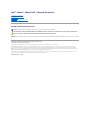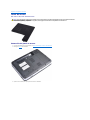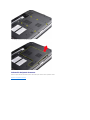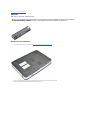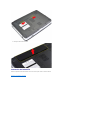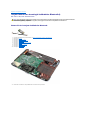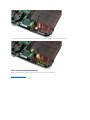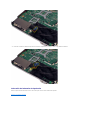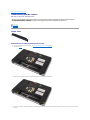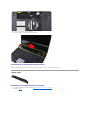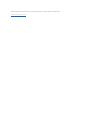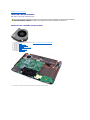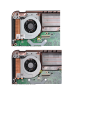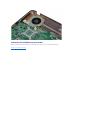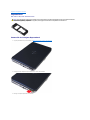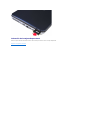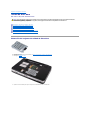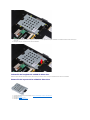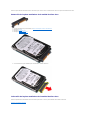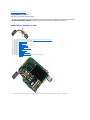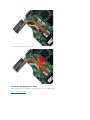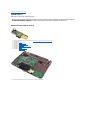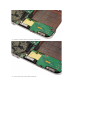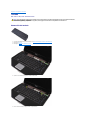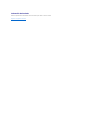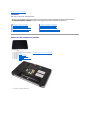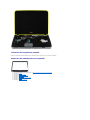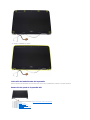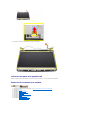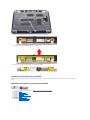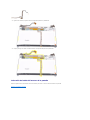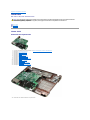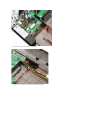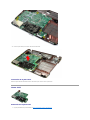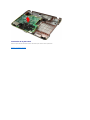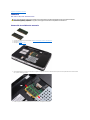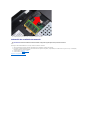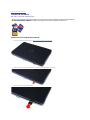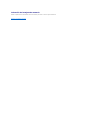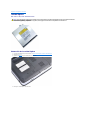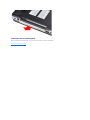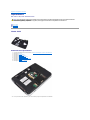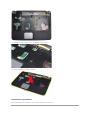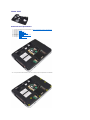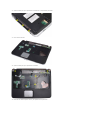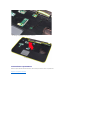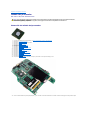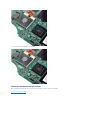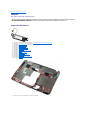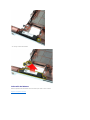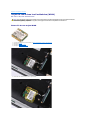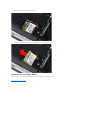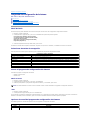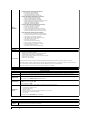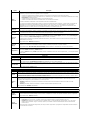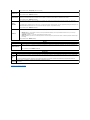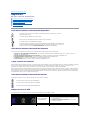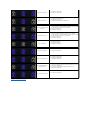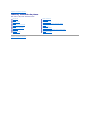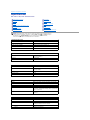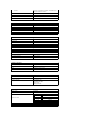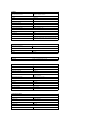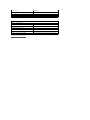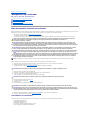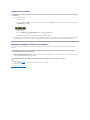Dell Vostro 1014 Manual de usuario
- Categoría
- Cuadernos
- Tipo
- Manual de usuario
Este manual también es adecuado para

Dell™Vostro™1014/1015— Manual de servicio
Notas, precauciones y avisos
SihaadquiridounordenadorDell™delaserien,lasreferenciasalossistemasoperativosMicrosoft®Windows®queaparezcanenestedocumentonoserán
aplicables.
Lainformacióncontenidaenestedocumentopuedemodificarsesinprevioaviso.
©2009 Dell Inc. Todos los derechos reservados.
QuedaestrictamenteprohibidalareproduccióndeestematerialencualquierformasinlaautorizaciónporescritodeDellInc.
Marcas comerciales utilizadas en este texto: Dell, el logotipo de DELL y Vostro son marcas comerciales de Dell Inc.; Intel, Celeron y Core son marcas comerciales o marcas
comerciales registradas de Intel Corporation; Bluetooth es una marca comercial registrada propiedad de Bluetooth SIG, Inc. utilizada con licencia por Dell; Microsoft, Windows,
Windows Vista yelbotóndeiniciodeWindows Vista sonmarcascomercialesomarcascomercialesregistradasdeMicrosoftCorporationenlosEstadosUnidosoenotrospaíses;
Adobe, el logotipo de Adobe y Adobe Flash Player son marcas comerciales de Adobe Systems Incorporated.
Otras marcas y otros nombres comerciales pueden utilizarse en este documento para hacer referencia a las entidades que los poseen o a sus productos. Dell Inc. renuncia a
cualquierinteréssobrelapropiedaddemarcasynombrescomercialesquenoseanlossuyos.
Noviembrede2009Rev.A00
Manipulacióndelordenador
Adiciónycolocacióndepiezas
Especificaciones
Diagnósticos
Programadeconfiguracióndelsistema
NOTA:UnaNOTAproporcionainformaciónimportantequeleayudaráautilizarmejorelordenador.
PRECAUCIÓN:UnmensajedePRECAUCIÓNindicalaposibilidaddedañosenelhardwareolapérdidadedatossinosesiguenlasinstrucciones.
AVISO: UnmensajedeAVISOindicaelriesgodedañosmateriales,lesionesoinclusolamuerte.

Regresaralapáginadecontenido
Panel de acceso
Dell™Vostro™1014/1015— Manual de servicio
Extraccióndelpaneldeacceso
1. Siga los procedimientos que se describen en Antes de manipular el interior del ordenador.
2. Extraiga la batería del ordenador.
3. Quite los seis tornillos que fijan el panel de acceso al ordenador.
AVISO: Antesdemanipularelinteriordelordenador,lealasinstruccionesdeseguridadsuministradasconéste.Paraobtenerinformación
adicionalsobreprácticasrecomendadasdeseguridad,visitelapáginadeiniciosobreelcumplimientodenormativasen
www.dell.com/regulatory_compliance.

Regresaralapáginadecontenido
Batería
Dell™Vostro™1014/1015— Manual de servicio
Extraccióndelabatería
1. Siga los procedimientos que se describen en Antes de manipular el interior del ordenador.
2. Délavueltaalordenadordemodoquelaparteposteriordelordenadorquedeorientadahaciausted.
3. Deslicelospestillosdelabateríahastalaposicióndedesbloqueo.
AVISO: Antesdemanipularelinteriordelordenador,lealasinstruccionesdeseguridadsuministradasconéste.Paraobtenerinformación
adicionalsobreprácticasrecomendadasdeseguridad,visitelapáginadeiniciosobreelcumplimientodenormativasen
www.dell.com/regulatory_compliance.

Regresaralapáginadecontenido
TarjetainternacontecnologíainalámbricaBluetooth®
Dell™Vostro™1014/1015— Manual de servicio
ExtraccióndelatarjetainalámbricaBluetooth
1. Siga los procedimientos que se describen en Antes de manipular el interior del ordenador.
2. Extraiga la batería.
3. Extraiga el panel de acceso.
4. Extraiga la unidad de disco duro.
5. Extraiga la tarjeta WLAN.
6. Extraiga la cubierta del panel de control.
7. Extraiga el teclado.
8. Extraiga el conjunto de pantalla.
9. Extraiga el reposamanos.
10. Extraiga la placa de E/S.
11. Desconecte el cable de la tarjeta Bluetooth del conector de la placa base.
AVISO: Antesdemanipularelinteriordelordenador,lealasinstruccionesdeseguridadsuministradasconéste.Paraobtenerinformación
adicionalsobreprácticasrecomendadasdeseguridad,visitelapáginadeiniciosobreelcumplimientodenormativasen
www.dell.com/regulatory_compliance.

12. SaqueelcabledelatarjetaBluetoothdelahendiduraporlaqueestátendidoyextraigalatarjetaBluetoothdelordenador.
ColocacióndelatarjetaBluetooth
Realice los pasos descritos anteriormente en el orden inverso para volver a colocar la tarjeta Bluetooth.
Regresaralapáginadecontenido

Regresaralapáginadecontenido
Bateríadetipobotón
Dell™Vostro™1014/1015— Manual de servicio
Extraccióndelabateríadetipobotón
1. Siga los procedimientos que se describen en Antes de manipular el interior del ordenador.
2. Extraiga la batería.
3. Extraiga el panel de acceso.
4. Extraiga la unidad de disco duro.
5. Extraiga la tarjeta WLAN.
6. Extraiga la cubierta del panel de control.
7. Extraiga el teclado.
8. Extraiga el conjunto de pantalla.
9. Extraiga el reposamanos.
10. Saquelabateríadetipobotóndelmanguitoprotectordeplástico.
AVISO: Antesdemanipularelinteriordelordenador,lealasinstruccionesdeseguridadsuministradasconéste.Paraobtenerinformación
adicionalsobreprácticasrecomendadasdeseguridad,visitelapáginadeiniciosobreelcumplimientodenormativasen
www.dell.com/regulatory_compliance.

11. Desconecteelcabledelabateríadetipobotóndelconectordelaplacabaseyextraigalabateríadetipobotóndelordenador.
Colocacióndelabateríadetipobotón
Realicelospasosdescritosanteriormenteenelordeninversoparavolveracolocarlabateríadetipobotón.
Regresaralapáginadecontenido

Regresaralapáginadecontenido
Cubierta del panel de control
Dell™Vostro™1014/1015— Manual de servicio
Vostro 1014
Extraccióndelacubiertadelpaneldecontrol
1. Siga los procedimientos que se describen en Antes de manipular el interior del ordenador.
2. Extraiga la batería.
3. Quite los tres tornillos de la cubierta del panel de control de la parte inferior del ordenador.
4. Inserteuninstrumentodeplásticoacabadoenpuntaparaliberarloscuatroganchosdelacubiertadelpaneldecontrolenelinteriordelhuecoparala
batería.
AVISO: Antesdemanipularelinteriordelordenador,lealasinstruccionesdeseguridadsuministradasconéste.Paraobtenerinformación
adicionalsobreprácticasrecomendadasdeseguridad,visitelapáginadeiniciosobreelcumplimientodenormativasen
www.dell.com/regulatory_compliance.
Vostro 1014
Vostro 1015

5. Délavueltaalordenadoryabralapantalla.
6. Extraiga la cubierta del panel de control del ordenador.
Colocacióndelacubiertadelpaneldecontrol
Realice los pasos descritos anteriormente en el orden inverso para volver a colocar la cubierta del panel de control.
Vostro 1015
Extraccióndelacubiertadelpaneldecontrol
1. Siga los procedimientos que se describen en Antes de manipular el interior del ordenador.
2. Extraiga la batería.

3. Quite los ocho tornillos de la cubierta del panel de control de la parte inferior del ordenador.
4. Délavueltaalordenadoryabralapantalla.
5. Extraiga la cubierta del panel de control del ordenador.
Colocacióndelacubiertadelpaneldecontrol

Regresaralapáginadecontenido
Ventilador del procesador
Dell™Vostro™1014/1015— Manual de servicio
Extraccióndelventiladordelprocesador
1. Siga los procedimientos que se describen en Antes de manipular el interior del ordenador.
2. Extraiga la batería.
3. Extraiga el panel de acceso.
4. Extraiga la unidad de disco duro.
5. Extraiga la tarjeta WLAN.
6. Extraiga la cubierta del panel de control.
7. Extraiga el teclado.
8. Extraiga el conjunto de pantalla.
9. Extraiga el reposamanos.
10. Desconecte el cable del ventilador del procesador del conector de la placa base.
AVISO: Antesdemanipularelinteriordelordenador,lealasinstruccionesdeseguridadsuministradasconéste.Paraobtenerinformación
adicionalsobreprácticasrecomendadasdeseguridad,visitelapáginadeiniciosobreelcumplimientodenormativasen
www.dell.com/regulatory_compliance.

11. Quite el tornillo que fija el ventilador del procesador al ordenador.
12. Extraiga el ventilador del procesador del ordenador.

Regresaralapáginadecontenido
ExpressCard
Dell™Vostro™1014/1015— Manual de servicio
ExtraccióndelatarjetaExpressCard
1. Siga los procedimientos que se describen en Antes de manipular el interior del ordenador.
2. Presione la tarjeta ExpressCard para liberarla de la ranura del ordenador.
3. Extraiga la tarjeta ExpressCard del ordenador.
AVISO: Antesdemanipularelinteriordelordenador,lealasinstruccionesdeseguridadsuministradasconéste.Paraobtenerinformación
adicionalsobreprácticasrecomendadasdeseguridad,visitelapáginadeiniciosobreelcumplimientodenormativasen
www.dell.com/regulatory_compliance.

Regresaralapáginadecontenido
Unidad de disco duro
Dell™Vostro™1014/1015— Manual de servicio
Extraccióndelconjuntodeunidaddediscoduro
1. Siga los procedimientos que se describen en Antes de manipular el interior del ordenador.
2. Extraiga la batería.
3. Extraiga el panel de acceso.
4. Quite los cuatro tornillos que fijan el conjunto de unidad de disco duro al ordenador.
AVISO: Antesdemanipularelinteriordelordenador,lealasinstruccionesdeseguridadsuministradasconéste.Paraobtenerinformación
adicionalsobreprácticasrecomendadasdeseguridad,visitelapáginadeiniciosobreelcumplimientodenormativasen
www.dell.com/regulatory_compliance.
Extraccióndelconjuntodeunidaddediscoduro
Colocacióndelconjuntodeunidaddediscoduro
Extraccióndelsoportedelaunidaddediscoduro
Colocacióndelsoportedelaunidaddediscoduro
Extraccióndelaplacamediadoradelaunidaddediscoduro
Colocacióndelaplacamediadoradelaunidaddediscoduro

5. Tiredelalengüetademylarhaciaelconjuntodeunidaddediscoduroparaliberarlaplacamediadoradelaunidaddediscodurodelconectordela
placa base.
6. Extraiga el conjunto de unidad de disco duro del ordenador.
Colocacióndelconjuntodeunidaddediscoduro
Realice los pasos descritos anteriormente en el orden inverso para volver a colocar el conjunto de unidad de disco duro en el ordenador.
Extraccióndelsoportedelaunidaddediscoduro
1. Siga los procedimientos que se describen en Antes de manipular el interior del ordenador.
2. Extraiga la batería.
3. Extraiga el panel de acceso.
4. Extraiga la unidad de disco duro.

5. Quite los cuatro tornillos (dos a cada lado del soporte) que fijan la unidad de disco duro al soporte de la unidad de disco duro.
6. Extraiga el soporte de la unidad de disco duro.
Colocacióndelsoportedelaunidaddediscoduro

Realice los pasos descritos anteriormente en el orden inverso para volver a colocar la unidad de disco duro en el soporte de la unidad de disco duro.
Extraccióndelaplacamediadoradelaunidaddediscoduro
1. Siga los procedimientos que se describen en Antes de manipular el interior del ordenador.
2. Extraiga la batería.
3. Extraiga el panel de acceso.
4. Extraiga la unidad de disco duro.
5. Tire suavemente de la placa mediadora para extraerla de la unidad de disco duro.
Colocacióndelaplacamediadoradelaunidaddediscoduro
Realice los pasos descritos anteriormente en el orden inverso para volver a colocar la placa mediadora de la unidad de disco duro.
Regresaralapáginadecontenido

Regresaralapáginadecontenido
Disipador de calor
Dell™Vostro™1014/1015— Manual de servicio
Extraccióndeldisipadordecalor
1. Siga los procedimientos que se describen en Antes de manipular el interior del ordenador.
2. Extraiga la tarjeta ExpressCard (si procede).
3. Extraiga la tarjeta de memoria (si procede).
4. Extraiga la batería.
5. Extraiga el panel de acceso.
6. Extraiga la unidad de disco duro.
7. Extraiga los módulosdememoria.
8. Extraiga la tarjeta WLAN.
9. Extraiga la cubierta del panel de control.
10. Extraiga el teclado.
11. Extraiga el conjunto de pantalla.
12. Extraiga el reposamanos.
13. Extraiga el ventilador del procesador.
14. Extraiga la placa de E/S.
15. Extraiga la tarjetainalámbricaBluetooth.
16. Extraiga la placa baseycolóquelasobreunasuperficielimpiayseca.
17. Sigaelordenindicadoenlailustraciónsiguienteparaaflojarloscuatrotornillosquefijaneldisipadordecaloralaplacabase.
AVISO: Antesdemanipularelinteriordelordenador,lealasinstruccionesdeseguridadsuministradasconéste.Paraobtenerinformación
adicionalsobreprácticasrecomendadasdeseguridad,visitelapáginadeiniciosobreelcumplimientodenormativasen
www.dell.com/regulatory_compliance.

Regresaralapáginadecontenido
Placa de E/S
Dell™Vostro™1014/1015— Manual de servicio
ExtraccióndelaplacadeE/S
1. Siga los procedimientos que se describen en Antes de manipular el interior del ordenador.
2. Extraiga la batería.
3. Extraiga el panel de acceso.
4. Extraiga la unidad de disco duro.
5. Extraiga la tarjeta WLAN.
6. Extraiga la cubierta del panel de control.
7. Extraiga el teclado.
8. Extraiga el conjunto de pantalla.
9. Extraiga el reposamanos.
10. Quite los dos tornillos que fijan la placa de E/S al chasis del ordenador.
AVISO: Antesdemanipularelinteriordelordenador,lealasinstruccionesdeseguridadsuministradasconéste.Paraobtenerinformación
adicionalsobreprácticasrecomendadasdeseguridad,visitelapáginadeiniciosobreelcumplimientodenormativasen
www.dell.com/regulatory_compliance.

11. DesconecteelcabledemódemdelconectordelaplacadeE/S.
12. Levante la placa de E/S para extraerla del ordenador.

Regresaralapáginadecontenido
Teclado
Dell™Vostro™1014/1015— Manual de servicio
Extraccióndelteclado
1. Siga los procedimientos que se describen en Antes de manipular el interior del ordenador.
2. Extraiga la batería.
3. Extraiga la cubierta del panel de control.
4. Quite los dos tornillos que fijan el teclado al ordenador.
5. Délavueltaaltecladoyapóyelosobreelreposamanos.
AVISO: Antesdemanipularelinteriordelordenador,lealasinstruccionesdeseguridadsuministradasconéste.Paraobtenerinformación
adicionalsobreprácticasrecomendadasdeseguridad,visitelapáginadeiniciosobreelcumplimientodenormativasen
www.dell.com/regulatory_compliance.

6. Gire el seguro del cable de datos del teclado para liberar el cable del conector de la placa base.
7. Extraiga el teclado del ordenador.
NOTA: Levanteeltecladoconcuidadoparaasegurarsedenotirardelcabledeéste.

Regresaralapáginadecontenido
Pantalla
Dell™Vostro™1014/1015— Manual de servicio
Extraccióndelconjuntodepantalla
1. Siga los procedimientos que se describen en Antes de manipular el interior del ordenador.
2. Extraiga la batería.
3. Extraiga el panel de acceso.
4. Extraiga la unidad de disco duro.
5. Extraiga la tarjeta WLAN.
6. Extraiga la cubierta del panel de control.
7. Extraiga el teclado.
8. Desconecteloscablesinalámbricos.
AVISO: Antesdemanipularelinteriordelordenador,lealasinstruccionesdeseguridadsuministradasconéste.Paraobtenerinformación
adicionalsobreprácticasrecomendadasdeseguridad,visitelapáginadeiniciosobreelcumplimientodenormativasen
www.dell.com/regulatory_compliance.
Extraccióndelconjuntodepantalla
Colocacióndelconjuntodepantalla
Extraccióndelembellecedordelapantalla
Colocacióndelembellecedordelapantalla
ExtraccióndelpaneldelapantallaLED
ColocacióndelpaneldelapantallaLED
Extraccióndelacámaradelapantalla
Colocacióndelacámaradelapantalla
Extraccióndelcabledelinversordelapantalla
Colocacióndelcabledelinversordelapantalla

9. Quite los dos tornillos que fijan el conjunto de pantalla a la parte inferior de la base del ordenador.
10. Coloque el ordenador boca arriba y abra la pantalla.
11. Extraigaloscablesinalámbricosdesusguías.

12. Gire el seguro del cable del inversor de la pantalla para desconectar el cable.
13. Quite los dos tornillos que fijan el conjunto de pantalla a la parte superior de la base del ordenador.
14. Extraigaelconjuntodepantalladelordenador.Asegúresedeextraerconcuidadotodosloscablesdelordenador.

Colocacióndelconjuntodepantalla
Realice los pasos descritos anteriormente en el orden inverso para volver a colocar el conjunto de pantalla.
Extraccióndelembellecedordelapantalla
1. Siga los procedimientos que se describen en Antes de manipular el interior del ordenador.
2. Extraiga la batería.
3. Extraiga el panel de acceso.
4. Extraiga la unidad de disco duro.
5. Extraiga la tarjeta WLAN.
6. Extraiga la cubierta del panel de control.
7. Extraiga el teclado.
8. Extraiga el conjunto de pantalla.

9. Utiliceuninstrumentodeplásticoacabadoenpuntaparaquitarlasseiscubiertasdegomadelostornillosdelconjuntodepantalla.
10. Quite los seis tornillos del conjunto de pantalla.

11. Extraiga el embellecedor de la pantalla.
Colocacióndelembellecedordelapantalla
Realice los pasos descritos anteriormente en el orden inverso para volver a colocar el embellecedor de la pantalla en el conjunto de pantalla.
ExtraccióndelpaneldelapantallaLED
1. Siga los procedimientos que se describen en Antes de manipular el interior del ordenador.
2. Extraiga la batería.
3. Extraiga el panel de acceso.
4. Extraiga la unidad de disco duro.
5. Extraiga la tarjeta WLAN.
6. Extraiga la cubierta del panel de control.
7. Extraiga el teclado.

12. Extraiga el panel de la pantalla LED del conjunto de pantalla.
ColocacióndelpaneldelapantallaLED
Realice los pasos descritos anteriormente en el orden inverso para volver a colocar el panel de la pantalla LED.
Extraccióndelacámaradelapantalla
1. Siga los procedimientos que se describen en Antes de manipular el interior del ordenador.
2. Extraiga la batería.
3. Extraiga el panel de acceso.
4. Extraiga la unidad de disco duro.
5. Extraiga la tarjeta WLAN.
6. Extraiga la cubierta del panel de control.
7. Extraiga el teclado.
8. Extraiga el conjunto de pantalla.
9. Extraiga el embellecedor de la pantalla.
10. Extraiga el panel de la pantalla LED.

11. Quitelosdostornillosquefijanlacámaradelapantallaalconjuntodepantalla.
12. Extraigalacámaradelapantalladelconjuntodepantalla.
13. Quitelosdostornillosquefijanelsoportealacámaradelapantalla.
Colocacióndelacámaradelapantalla
Realicelospasosdescritosanteriormenteenelordeninversoparavolveracolocarlacámaradelapantallaensusoportey,desdeallí,enelconjuntode
pantalla.
Extraccióndelcabledelinversordelapantalla
1. Siga los procedimientos que se describen en Antes de manipular el interior del ordenador.
2. Extraiga la batería.
3. Extraiga el panel de acceso.
4. Extraiga la unidad de disco duro.
5. Extraiga la tarjeta WLAN.
6. Extraiga la cubierta del panel de control.
7. Extraiga el teclado.
8. Extraiga el conjunto de pantalla.
9. Extraiga el embellecedor de la pantalla.
10. Extraiga el panel de la pantalla LED.

11. QuitelosdostornillosquefijanlacámaradelapantallaalpaneldelapantallaLED.
12. Separe y extraiga con cuidado el cable del inversor de la pantalla del panel de la pantalla LED.
Colocacióndelcabledelinversordelapantalla
Realice los pasos descritos anteriormente en el orden inverso para volver a colocar el cable del inversor de la pantalla.
Regresaralapáginadecontenido

Regresaralapáginadecontenido
Placa base
Dell™Vostro™1014/1015— Manual de servicio
Vostro 1014
Extraccióndelaplacabase
1. Siga los procedimientos que se describen en Antes de manipular el interior del ordenador.
2. Extraiga la tarjeta ExpressCard.
3. Extraiga la tarjeta de memoria.
4. Extraiga la batería.
5. Extraiga el panel de acceso.
6. Extraiga la unidad de disco duro.
7. Extraiga los módulosdememoria.
8. Extraiga la tarjeta WLAN.
9. Extraiga la cubierta del panel de control.
10. Extraiga el teclado.
11. Extraiga el conjunto de pantalla.
12. Extraiga el reposamanos.
13. Extraiga el ventilador del procesador.
14. Extraiga la placa de E/S.
15. Extraiga la tarjetainalámbricaBluetooth.
16. Desconecte los cables del altavoz de la placa base.
AVISO: Antesdemanipularelinteriordelordenador,lealasinstruccionesdeseguridadsuministradasconéste.Paraobtenerinformación
adicionalsobreprácticasrecomendadasdeseguridad,visitelapáginadeiniciosobreelcumplimientodenormativasen
www.dell.com/regulatory_compliance.
Vostro 1014
Vostro 1015

17. Desconecteelcabledealimentacióndelaplacabase.
18. Quite los cinco tornillos que fijan la placa base al chasis del ordenador.

19. Levante la placa base para extraerla del chasis del ordenador.
Colocacióndelaplacabase
Realice los pasos descritos anteriormente en el orden inverso para volver a colocar la placa base.
Vostro 1015
Extraccióndelaplacabase
1. Siga los procedimientos que se describen en Antes de manipular el interior del ordenador.

2. Extraiga la tarjeta ExpressCard.
3. Extraiga la tarjeta de memoria.
4. Extraiga la batería.
5. Extraiga el panel de acceso.
6. Extraiga la unidad de disco duro.
7. Extraiga los módulosdememoria.
8. Extraiga la tarjeta WLAN.
9. Extraiga la cubierta del panel de control.
10. Extraiga el teclado.
11. Extraiga el conjunto de pantalla.
12. Extraiga el reposamanos.
13. Extraiga el ventilador del procesador.
14. Extraiga la placa de E/S.
15. Extraiga la tarjetainalámbricaBluetooth.
16. Desconecte los cables del altavoz de la placa base.
17. Desconecteelcabledealimentacióndelaplacabase.

18. Quite los seis tornillos que fijan la placa base al chasis del ordenador.
19. Levante la placa base para extraerla del chasis del ordenador.

Regresaralapáginadecontenido
Memoria
Dell™Vostro™1014/1015— Manual de servicio
Extraccióndemódulosdememoria
1. Siga los procedimientos que se describen en Antes de manipular el interior del ordenador.
2. Extraiga la batería.
3. Extraiga el panel de acceso.
4. Abracuidadosamenteconlapuntadelosdedoslosganchosdefijaciónsituadosencadaextremodelprimerconectorparamódulosdememoriahasta
queelprimermóduloseexpulse.
5. Desliceelprimermódulodememoriahaciafueradelzócaloyextráigalodelordenador.
AVISO: Antesdemanipularelinteriordelordenador,lealasinstruccionesdeseguridadsuministradasconéste.Paraobtenerinformación
adicionalsobreprácticasrecomendadasdeseguridad,visitelapáginadeiniciosobreelcumplimientodenormativasen
www.dell.com/regulatory_compliance.

6. Repitalospasos4y5paraextraerelsegundomódulodememoria.
Colocacióndeunmódulodememoria
Descarguelaelectricidadestáticadesucuerpoeinstaleelmódulodememoria:
1. Alineelamuescadelconectordelbordedelmóduloconlalengüetadelaranuradelconector.
2. Introduzcaelmódulofirmementeenlaranuraformandounángulode45gradosybájelohastaqueseasienteensulugar.Sinooyeunchasquido,
extraigaelmóduloyvuelvaainstalarlo.
3. Vuelva a colocar el panel de acceso.
4. Vuelva a colocar la batería.
Regresaralapáginadecontenido
PRECAUCIÓN:Insertelosmódulosdememoriaformandounángulode45gradosparaevitarquesedañeelconector.

Regresaralapáginadecontenido
Tarjeta de memoria
Dell™Vostro™1014/1015— Manual de servicio
Extraccióndelatarjetadememoria
1. Siga los procedimientos que se describen en Antes de manipular el interior del ordenador.
2. Presione la tarjeta de memoria para liberarla de la ranura para tarjeta de memoria del ordenador.
3. Extraiga la tarjeta de memoria del ordenador.
AVISO: Antesdemanipularelinteriordelordenador,lealasinstruccionesdeseguridadsuministradasconéste.Paraobtenerinformación
adicionalsobreprácticasrecomendadasdeseguridad,visitelapáginadeiniciosobreelcumplimientodenormativasen
www.dell.com/regulatory_compliance.

Regresaralapáginadecontenido
Unidadóptica
Dell™Vostro™1014/1015— Manual de servicio
Extraccióndelaunidadóptica
1. Siga los procedimientos que se describen en Antes de manipular el interior del ordenador.
2. Extraiga la batería.
3. Quiteeltornilloquefijalaunidadópticaalordenador.
4. Extraigalaunidadópticadelordenador.
AVISO: Antesdemanipularelinteriordelordenador,lealasinstruccionesdeseguridadsuministradasconéste.Paraobtenerinformación
adicionalsobreprácticasrecomendadasdeseguridad,visitelapáginadeiniciosobreelcumplimientodenormativasen
www.dell.com/regulatory_compliance.

Regresaralapáginadecontenido
Reposamanos
Dell™Vostro™1014/1015— Manual de servicio
Vostro 1014
Extraccióndelreposamanos
1. Siga los procedimientos que se describen en Antes de manipular el interior del ordenador.
2. Extraiga la batería.
3. Extraiga la unidadóptica.
4. Extraiga el panel de acceso.
5. Extraiga la unidad de disco duro.
6. Extraiga la tarjeta WLAN.
7. Extraiga la cubierta del panel de control.
8. Extraiga el teclado.
9. Extraiga el conjunto de pantalla.
10. En la parte inferior del ordenador, quite los tornillos que fijan el reposamanos al ordenador.
AVISO: Antesdemanipularelinteriordelordenador,lealasinstruccionesdeseguridadsuministradasconéste.Paraobtenerinformación
adicionalsobreprácticasrecomendadasdeseguridad,visitelapáginadeiniciosobreelcumplimientodenormativasen
www.dell.com/regulatory_compliance.
Vostro 1014
Vostro 1015

11. Quite los tornillos que fijan el reposamanos al ordenador en el compartimiento para medios.
12. Délavueltaalordenador.
13. Quite los tornillos que fijan el reposamanos al ordenador.

14. Desconecte los cables del panel de control y del reposamanos de la placa base.
15. Extraiga el reposamanos de la base del ordenador.
Colocacióndelreposamanos
Realice los pasos descritos anteriormente en el orden inverso para volver a colocar el reposamanos.

Vostro 1015
Extraccióndelreposamanos
1. Siga los procedimientos que se describen en Antes de manipular el interior del ordenador.
2. Extraiga la batería.
3. Extraiga la unidadóptica.
4. Extraiga el panel de acceso.
5. Extraiga la unidad de disco duro.
6. Extraiga la tarjeta WLAN.
7. Extraiga la cubierta del panel de control.
8. Extraiga el teclado.
9. Extraiga el conjunto de pantalla.
10. En la parte inferior del ordenador, quite los tornillos que fijan el reposamanos al ordenador.

11. Quite los tornillos que fijan el reposamanos al ordenador en el compartimiento para medios.
12. Délavueltaalordenador.
13. Quite los tornillos que fijan el reposamanos al ordenador.
14. Desconecte los cables del panel de control y del reposamanos de la placa base.

Regresaralapáginadecontenido
Módulodelprocesador
Dell™Vostro™1014/1015— Manual de servicio
Extraccióndelmódulodelprocesador
1. Siga los procedimientos que se describen en Antes de manipular el interior del ordenador.
2. Extraiga la tarjeta ExpressCard.
3. Extraiga la tarjeta de memoria (si procede).
4. Extraiga la batería.
5. Extraiga el panel de acceso.
6. Extraiga la unidad de disco duro.
7. Extraiga los módulosdememoria.
8. Extraiga la tarjeta WLAN.
9. Extraiga la cubierta del panel de control.
10. Extraiga el teclado.
11. Extraiga el conjunto de pantalla.
12. Extraiga el reposamanos.
13. Extraiga el ventilador del procesador.
14. Extraiga la placa de E/S.
15. Extraiga la tarjetainalámbricaBluetooth.
16. Extraiga la placa base.
17. Extraiga el disipador de calor.
18. Deje el chasis del ordenador a un lado y coloque la placa base en una superficie limpia y seca.
19. UtiliceundestornilladordepuntaplanapequeñoygireeltornillodelevadelzócaloZIFenelsentidocontrarioalasagujasdelrelojhastasutope.
AVISO: Antesdemanipularelinteriordelordenador,lealasinstruccionesdeseguridadsuministradasconéste.Paraobtenerinformación
adicionalsobreprácticasrecomendadasdeseguridad,visitelapáginadeiniciosobreelcumplimientodenormativasen
www.dell.com/regulatory_compliance.

Regresaralapáginadecontenido
Altavoz
Dell™Vostro™1014/1015— Manual de servicio
Extraccióndelaltavoz
1. Siga los procedimientos que se describen en Antes de manipular el interior del ordenador.
2. Extraiga la tarjeta ExpressCard (si procede).
3. Extraiga la tarjeta de memoria (si procede).
4. Extraiga la batería.
5. Extraiga el panel de acceso.
6. Extraiga la unidad de disco duro.
7. Extraiga los módulosdememoria.
8. Extraiga la tarjeta WLAN.
9. Extraiga la cubierta del panel de control.
10. Extraiga el teclado.
11. Extraiga el conjunto de pantalla.
12. Extraiga el reposamanos.
13. Extraiga el ventilador del procesador.
14. Extraiga la placa de E/S.
15. Extraiga la tarjetainalámbricaBluetooth®.
16. Extraiga la placa base.
17. Quite el tornillo que fija el altavoz al chasis del ordenador.
AVISO: Antesdemanipularelinteriordelordenador,lealasinstruccionesdeseguridadsuministradasconéste.Paraobtenerinformación
adicionalsobreprácticasrecomendadasdeseguridad,visitelapáginadeiniciosobreelcumplimientodenormativasen
www.dell.com/regulatory_compliance.

Regresaralapáginadecontenido
Tarjetadereddeárealocalinalámbrica(WLAN)
Dell™Vostro™1014/1015— Manual de servicio
ExtraccióndeunatarjetaWLAN
1. Siga los procedimientos que se describen en Antes de manipular el interior del ordenador.
2. Extraiga la batería.
3. Extraiga el panel de acceso.
4. Extraiga la unidad de disco duro.
5. Desconecte los cables de antena de la tarjeta WLAN.
AVISO: Antesdemanipularelinteriordelordenador,lealasinstruccionesdeseguridadsuministradasconéste.Paraobtenerinformación
adicionalsobreprácticasrecomendadasdeseguridad,visitelapáginadeiniciosobreelcumplimientodenormativasen
www.dell.com/regulatory_compliance.

6. Quite el tornillo que fija la tarjeta WLAN al ordenador.
7. ExtraigalatarjetaWLANdelconectordelaplacabaseformandounángulode45grados.
ColocacióndeunatarjetaWLAN
Realice los pasos descritos anteriormente en el orden inverso para volver a colocar la tarjeta WLAN.
Regresaralapáginadecontenido

Regresaralapáginadecontenido
Programadeconfiguracióndelsistema
Dell™Vostro™1014/1015— Manual de servicio
Menúdeinicio
Pulsacionesdeteclasdenavegación
Accesoalprogramadeconfiguracióndelsistema
Opcionesdemenúdelprogramadeconfiguracióndelsistema
Menúdeinicio
ElmenúBoot(Inicio)permiteestablecerunasecuenciadeinicioparaunasolavezsinabrirelprogramadeconfiguracióndelsistema.
1. Encienda (o reinicie) el ordenador.
2. CuandoaparezcaellogotipodeDell™,pulse<F12>inmediatamente.Aparecenlasopcionessiguientes:
Internal hard drive (Unidad de disco duro interna)
CD/DVD/CD-RW Drive (Unidad de CD/DVD/CD-RW)
Onboard NIC (NIC integrada)
BIOSSetup(ProgramadeconfiguracióndelBIOS)
Diagnostics(Diagnósticos)
3. Seleccione el dispositivo desde el que desea iniciar y pulse <Intro>.
Elordenadorseiniciarádesdeeldispositivoseleccionado.Lapróximavezquereinicieelordenador,serestableceráelordendeinicioanterior.
Pulsacionesdeteclasdenavegación
Utilicelaspulsacionesdeteclasiguientesparanavegarporlaspantallasdelprogramadeconfiguracióndelsistema.
Accesoalprogramadeconfiguracióndelsistema
Puedeabrirelprogramadeconfiguracióndelsistema:
l Medianteelmenúdeinicio
l Pulsando <F2>
Menúdeinicio
1. Encienda (o reinicie) el ordenador.
2. CuandoaparezcaellogotipodeDell™,pulse<F12>inmediatamente.
3. Resaltelaopciónparaabrirelprogramadeconfiguracióndelsistemay,acontinuación,pulse<Intro>.
<F2>
1. Encienda (o reinicie) el ordenador.
2. Cuando aparezca el logotipo de Dell, pulse <F2> inmediatamente.
Sinopuedeabrirelprogramadeconfiguracióndelsistemapulsando<F2>cuandoapareceellogotipodeDell,esperehastaquesemuestreelescritoriode
Windows.Acontinuación,reinicieelordenadorypulse<F2>cuandolosindicadoresluminososdeltecladoempiecenaparpadear.
Opcionesdemenúdelprogramadeconfiguracióndelsistema
Enlastablassiguientessedescribenlasopcionesdemenúdelprogramadeconfiguracióndelsistema.
Pulsacionesdeteclasdenavegación
Acción
Pulsacióndetecla
Expandir o contraer el campo
<Intro>, tecla de flecha izquierda/derecha o +/–
Expandir o contraer todos los campos
< >
Salir del BIOS
<Esc>:permanecerenelprogramadeconfiguración,Save/Exit(Guardar/Salir),Discard/Exit(Descartar/Salir)
Cambiarunvalordeconfiguración
Tecla de flecha a la izquierda o a la derecha
Seleccionar el campo que se desea cambiar
<Intro>
Cancelarunamodificación
<Esc>
Restablecer los valores predeterminados
<Alt><F>olaopcióndemenúLoad Defaults (Cargar valores predeterminados)
NOTA: Loscambiosrealizadosenelmenúdeinicionomodificanelordendeinicioalmacenadoenelprogramadeconfiguracióndelsistema.
General
Opción
Descripción
Enestasecciónseenumeranlascaracterísticasdehardwareprincipalesdelordenador.Nohayopcionesconfigurablesenestasección.

System
Information
l SystemInformation(Informacióndelsistema)
¡ BIOSVersion(VersióndelBIOS)
¡ Service Tag (Etiqueta de servicio)
¡ Asset Tag (Etiqueta de inventario)
¡ Ownership Tag (Etiqueta de propiedad)
l MemoryInformation(Informacióndelamemoria)
¡ Memory Installed (Memoria instalada)
¡ Memory Available (Memoria disponible)
¡ Memory Speed (Velocidad de la memoria)
¡ Memory Channel Mode (Modo de canal de la memoria)
¡ MemoryTechnology(Tecnologíadememoria)
¡ DIMMASize(TamañodelDIMMA)
¡ DIMMBSize(TamañodelDIMMB)
l ProcessorInformation(Informacióndelprocesador)
¡ Processor Type (Tipo de procesador)
¡ CoreCount(Recuentodenúcleos)
¡ Processor ID (ID del procesador)
¡ Current Clock Speed (Frecuencia de reloj actual)
¡ MinimumClockSpeed(Frecuenciaderelojmínima)
¡ MaximumClockSpeed(Frecuenciaderelojmáxima)
l DeviceInformation(Informacióndeldispositivo)
¡ Primary Hard Drive (Unidad de disco duro principal)
¡ Fixed Bay Device (Dispositivo de compartimiento fijo)
¡ VideoController(Controladoradevídeo)
¡ VideoBIOSVersion(VersióndelBIOSdevídeo)
¡ VideoMemory(Memoriadevídeo)
¡ Panel Type (Tipo de panel)
¡ NativeResolution(Resoluciónnativa)
¡ Audio Controller (Controladora de audio)
¡ ModemController(Controladoradelmódem)
¡ Wi-Fi Device (Dispositivo Wi-Fi)
¡ Bluetooth®Device (Dispositivo Bluetooth®)
Battery
Information
Indicaelestadodelabateríaprincipal.TambiénmuestraeltipodeadaptadordeCAconectadoalordenador.
Boot Sequence
Elordenadorprocedeainiciarsesegúnlasecuenciadedispositivosespecificadaenestalista:
l Diskette drive (Unidad de disquete)
l USB Storage Device (Dispositivo de almacenamiento USB)
l CD/DVD/CD-RW Drive (Unidad de CD/DVD/CD-RW)
l Internal hard drive (IRRT) (Unidad de disco duro interna [IRRT])
l Cardbus NIC (NIC Cardbus)
l Onboard NIC (NIC integrada)
Esta lista especifica el orden en el que el BIOS busca dispositivos mientras intenta encontrar un sistema operativo para iniciar.
Paracambiarelordendeinicio,seleccioneeldispositivoquedeseacambiarenlalistay,acontinuación,hagaclicenlasflechashacia
arribaohaciaabajooutilicelasteclasRePágoAvPágparacambiarelordendeiniciodeldispositivo.
Paraeliminardispositivosdelalistadeinicio,desmarquelascasillasdeverificación.
Date/Time
Muestra los valores de fecha y hora actuales.
System Configuration
Opción
Descripción
NOTA:
ElgrupoSystemConfiguration(Configuracióndelsistema)contieneopcionesyparámetrosrelativosadispositivosdelsistema
integrados.Segúnelordenadorylosdispositivosinstalados,loselementosenumeradosenestasecciónpuedenaparecerono.
Integrated NIC
Habilita o deshabilita la controladora de LAN integrada.
Valor predeterminado: Enabled w/PXE (Habilitada con PXE)
SATA Operation
EstaopciónpermiteconfigurarelmododefuncionamientodelacontroladoradeunidaddediscoduroSATAinterna.Lasopcionesson
Disabled (Deshabilitado), ATA y AHCI.
Valor predeterminado: AHCI
Miscellaneous
Devices
Utilicelascasillasdeverificaciónparahabilitarodeshabilitarlosdispositivossiguientes:
l InternalModem(Módeminterno)
l Microphone(Micrófono)
l Camera(Cámara)
l Media Card, PC Card and 1394 (Tarjeta multimedia, PC Card y 1394)
l External USB Port (Puerto USB externo)
l ExpressCard
Valor predeterminado: All enabled (Todos habilitados)
Video
Opción
Descripción
LCD
Brightness
Estaopción,representadaporunabarradeslizanteparaOnBattery(Conbatería)yOnAC(Corrientealterna),permiteajustarelbrillodel
panelcuandoelsensordeluzambienteestáapagado.
Security

Opción
Descripción
Admin
Password
Estecampopermiteestablecer,modificaroeliminarlacontraseñadeadministrador.Lacontraseñadeadministrador,cuandoestá
establecida, proporciona funciones de seguridad como las siguientes:
l Restringirlasmodificacionesquepuedenrealizarseenlasopcionesdelprogramadeconfiguracióndelsistema
l RestringirlosdispositivosdeinicioenumeradosenF12=BootMenu(F12=Menúdeinicio)aúnicamenteloshabilitadosenelcampo
Boot Sequence (Secuencia de inicio)
l Impedir cambios en la etiqueta de propietario y la etiqueta de inventario
l Sustituirlacontraseñadelsistemasielsistemasolicitaunacontraseñaalencenderse
Loscambiosrealizadoscorrectamenteaestacontraseñasurtenefectoinmediatamente.
Siseeliminalacontraseñadeadministrador,tambiénseeliminalacontraseñadelsistema.Asimismo,sepuedeutilizarlacontraseñade
administradorparaeliminarlacontraseñadelaunidaddediscoduro.Porestemotivo,nosepuedeestablecerunacontraseñade
administradorsiyasehaestablecidounacontraseñadelsistemaodelaunidaddediscoduro.Lacontraseñadeadministradordebe
establecerseprimerosiseutilizajuntoconunacontraseñadelsistemaodelaunidaddediscoduro.
System
Password
Estecampopermiteestablecer,modificaroeliminarlacontraseñadelsistema.
Internal hard
drive PW
Estecampopermiteestablecer,modificaroeliminarlacontraseñadelaunidaddediscodurointernadelsistema.Loscambiosrealizados
correctamentesurtenefectoinmediatamenteyrequierenunreiniciodelsistema.Lacontraseñadelaunidaddediscodurovaasociada
conlaunidaddediscoduro,porloquedichaunidadestaráprotegidaaunqueseinstaleenotrosistema.
Password
Bypass
Estaopciónpermiteomitirlaspeticionesdecontraseñadelsistemaydelaunidaddediscodurointernamientrassereiniciaelsistemaoal
salir de un estado de modo de espera. Las opciones son Disabled (Deshabilitado), Reboot Bypass(Omisiónalreiniciar),Resume Bypass
(Omisiónalreanudar)yReboot & Resume Bypass(Omisiónalreiniciaryalreanudar).
Elsistemasiempresolicitarálascontraseñasestablecidasdelsistemaydelaunidaddediscodurointernacuandoseenciendadesdeun
estadoapagado(inicioenfrío).
Valor predeterminado: Disabled (Deshabilitado)
Password
Change
Estaopciónpermitedeterminarsisepuedenrealizarcambiosenlascontraseñasdelsistemaydelaunidaddediscodurocuandoseha
establecidounacontraseñadeadministrador.Utilicelacasilladeverificaciónparapermitironopermitircambios.
Valor predeterminado: Allow Non-Admin Password Changes(Permitircambiosencontraseñasquenoseandeadministrador)
Computrace®
EstecampopermiteactivarodeshabilitarlainterfazdelmódulodelBIOSdelsoftwareComputraceopcional.LasopcionessonDeactivate
(Desactivar), Disable (Deshabilitar) y Activate (Activar).
Las opciones Activate (Activar) y Disable(Deshabilitar)activanodeshabilitanestafuncióndeformapermanente,yyanosepodrárealizar
ningúncambio.
Performance
Opción
Descripción
Multi Core Support
UtilicelacasilladeverificaciónparahabilitarodeshabilitarlacompatibilidadconvariosnúcleosdelaCPU.
Valor predeterminado: Enabled Multi Core Support(Compatibilidadconvariosnúcleoshabilitada)
HardDrive
Acoustic Mode
Estaopciónpermiteoptimizarelrendimientodelaunidaddediscoduroyelnivelderuidoacústicosegúnsuspreferenciaspersonales.
Las opciones son Bypass (Omitir), Quiet (Silencio) y Performance (Rendimiento).
Valor predeterminado: Bypass (Omitir)
Power Management
Opción
Descripción
USB Wake
Support
UtilicelacasilladeverificaciónparahabilitarodeshabilitarlacapacidaddelosdispositivosUSBdeactivarelsistemadesdeelmododeespera.
EstafunciónsóloestáoperativacuandoestáconectadoeladaptadordeCA.SisedesconectaeladaptadordeCAduranteelmododeespera,
elBIOSquitarálaalimentacióndetodoslospuertosUSBparaahorrarbatería.
Wake on
LAN
EstecampopermitequeelordenadorseenciendadesdeelestadoapagadocuandolodesencadeneunaseñaldeLANespecial,odesdeel
estadodehibernacióncuandolodesencadeneunaseñaldeLANinalámbricaespecial.Laactivacióndesdeelestadodeesperanoseve
afectadaporestaconfiguraciónydebehabilitarseenelsistemaoperativo.
l Disabled(Deshabilitado):nopermitequeelsistemaseenciendacuandorecibeunaseñaldeactivacióndelaLANodelaLAN
inalámbrica.
l LAN Only(SóloLAN):permitequeelsistemaseenciendamedianteseñalesespecialesdelaLAN.
Valor predeterminado: Disabled (Deshabilitado)
POST Behavior
Opción
Descripción
Adapter
Warnings
UtilicelacasilladeverificaciónparahabilitarodeshabilitarlosmensajesdeavisodelBIOScuandoseutilicendeterminadosadaptadoresde
corriente.ElBIOSmuestraestosmensajessitratadeutilizarunadaptadordecorrienteconcapacidadinsuficienteparasuconfiguración.
Valor predeterminado: Enabled (Habilitado)
Keypad
(Embedded)
Estaopciónpermiteelegirentredosmétodosparahabilitareltecladonuméricoqueestáintegradoeneltecladointerno.
l Fn Key Only(SóloconteclaFn):eltecladonuméricosólosehabilitacuandosemantienepulsadalatecla<Fn>.
l By Num Lk(ConBloqNum):eltecladonuméricosehabilitacuando(1)elLEDdeBloqNumestáencendidoy(2)nohayningún
tecladoexternoconectado.Tengaencuentaquepuedequeelsistemanodetecteinmediatamentecuándosedesconectaun
teclado externo.
Mientrasseejecutaelprogramadeconfiguración,estecamponotieneningúnefecto.Elprogramadeconfiguraciónfuncionaúnicamente
enelmododesóloconteclaFn.

Regresaralapáginadecontenido
Valor predeterminado: Fn Key Only(SóloconteclaFn)
Numlock LED
UtilicelacasilladeverificaciónparahabilitarodeshabilitarelLEDdeBloqNumcuandoseiniciaelsistema.
Valor predeterminado: Enabled (Habilitado)
USB Emulation
EstaopcióndefinecómogestionaelBIOSlosdispositivosUSBenausenciadeunsistemaoperativopreparadoparaUSB.Laemulaciónde
USBsiempreestáhabilitadadurantelaPOST.Utilicelacasilladeverificaciónparahabilitarodeshabilitarestafunción.
Valor predeterminado: Enabled (Habilitado)
Fn Key
Emulation
Este campo permite utilizar la tecla <Bloq Des> de un teclado PS/2 externo de la misma forma que se utiliza la tecla <Fn> del teclado
internodelordenador.Utilicelacasilladeverificaciónparahabilitarodeshabilitarestafunción.
Los teclados USB no pueden emular la tecla <Fn> si se ejecuta un sistema operativo ACPI como por ejemplo Microsoft®Windows®
XP. Los
tecladosUSBsóloemulanlatecla<Fn>enelmodonoACPI(porejemplo,alejecutarseenDOS).
Valor predeterminado: Enabled (Habilitado)
Fast Boot
Estecampopuedeacelerarelprocesodeinicioalomitiralgunospasosdecomprobacióndecompatibilidad.
l Minimal(Mínimo):iniciorápidoamenosquesehayaactualizadoelBIOS,quesehayacambiadolamemoriaoquenosehaya
completado la POST anterior.
l Thorough(Completo):noseomiteningúnpasodelprocesodeinicio.
l Auto(Automático):permitequeelsistemaoperativocontroleesteajuste(sólofuncionacuandoelsistemaoperativoadmiteSimple
Boot Flag).
Valor predeterminado: Minimal(Mínimo)
Wireless
Opción
Descripción
Wireless Devices
Utilicelascasillasdeverificaciónparahabilitarodeshabilitarlosdispositivosinalámbricosdisponibles.Lasopcionesdisponiblesson
Internal WLAN (WLAN interna) e Internal Bluetooth (Bluetooth interno).
Valor predeterminado: Enabled (Habilitado)
Maintenance
Opción
Descripción
Service
Tag
Estecampomuestralaetiquetadeserviciodelsistema.Siporalgunarazóntodavíanosehaestablecidolaetiquetadeservicio,puedeutilizar
este campo para establecerla.
Sinosehaestablecidoningunaetiquetadeservicioparaestesistema,elordenadormostraráautomáticamenteestapantallacuandolos
usuariosentrenenelBIOS.Selepediráqueintroduzcalaetiquetadeservicio.
Asset Tag
Estecampopermitecrearunaetiquetadeinventariodelsistema.Sóloesposibleactualizarestecamposilaetiquetadeserviciotodavíanoestá
establecida.

Regresaralapáginadecontenido
Diagnósticos
Dell™Vostro™1014/1015— Manual de servicio
Indicadores luminosos de estado del dispositivo
Indicadoresluminososdeestadodelabatería
Cargayestadodelabatería
Indicadores luminosos de estado del teclado
CódigosdeerrordeLED
Indicadores luminosos de estado del dispositivo
Indicadoresluminososdeestadodelabatería
Sielordenadorestáconectadoaunatomaeléctrica,elindicadordelabateríasecomportadelmodosiguiente:
l Luzámbaryluzazulparpadeandoalternativamente:sehaconectadoalordenadorportátilunadaptadordeCAquenoesdeDellyquenoes
compatibleonoestáautenticado.
l Luzámbarparpadeandoalternativamenteconluzazulfija:errortemporaldelabateríaconpresenciadeladaptadordeCA.
l Luzámbarparpadeandoconstantemente:errorgravedelabateríaconpresenciadeladaptadordeCA.
l Luz apagada:bateríaenmododecargacompletaconpresenciadeladaptadordeCA.
l Luz azul encendida:bateríaenmododecargaconpresenciadeladaptadordeCA.
Cargayestadodelabatería
Paracomprobarlacargadelabatería,presioneysuelteelbotóndeestadodelmedidordecargadelabateríaparaqueseiluminenlosindicadoresluminosos
deniveldecarga.Cadaindicadorluminosorepresentaaproximadamenteun20%delacargatotaldelabatería.Porejemplo,siseiluminancuatro
indicadores,alabateríalequedaun80%delacarga.Sinohayningúnindicadorluminosoencendido,labateríaestádescargada.
Paracomprobarelestadodelabateríamedianteelmedidordecarga,mantengapresionadoelbotóndeestadodelmedidordecargadelabateríaduranteal
menostressegundos.Sinoseiluminaningúnindicador,significaquelabateríaestáenbuenascondicionesyqueconservamásdel80%desucapacidadde
cargaoriginal.Cadaindicadorluminosorepresentaunadisminucióngradual.Siseiluminancincoindicadores,significaquelabateríaconservamenosdel60%
desucapacidaddecarga,porloquedeberíasustituirsepronto.
Indicadores luminosos de estado del teclado
Los indicadores luminosos de color verde situados sobre el teclado indican lo siguiente:
CódigosdeerrordeLED
EnlatablasiguientesemuestranloscódigosdeLEDquepuedenaparecerenunasituaciónsinPOST.
Seiluminacuandoseenciendeelordenadoryparpadeacuandoésteseencuentraenunmodode
administracióndeenergía.
Se ilumina cuando el ordenador lee o escribe datos.
Emiteunaluzfijaoparpadeaparaindicarelestadodecargadelabatería.
Seiluminacuandolaredinalámbricaestáhabilitada.
SeiluminacuandohayunatarjetacontecnologíainalámbricaBluetooth®habilitada.Paradesactivarsólo
lafuncióndetecnologíainalámbricaBluetooth,hagaclicconelbotónderechodelratóneneliconodela
bandeja del sistema y seleccione Disable Bluetooth Radio (Deshabilitar radio Bluetooth).
Seiluminacuandoeltecladonuméricoestáhabilitado.
SeiluminacuandolafunciónBloqMayúsestáhabilitada.
SeiluminacuandolafunciónBloqDesplestáhabilitada.
Aspecto
Descripción
Paso siguiente
ENCENDIDO-PARPADEANTE-PARPADEANTE
Nohayningúnmódulo
SODIMM instalado.
1. Instalemódulosdememoriaadmitidos.
2. Siyahaymemoriainstalada,recoloquelosmódulosdeunoen
uno en cada ranura.
3. Pruebe con una memoria de otro ordenador que funcione
correctamente o sustituya la memoria.
4. Sustituya la placa base.
PARPADEANTE-ENCENDIDO-ENCENDIDO

Regresaralapáginadecontenido
Error de la placa base.
1. Recoloque el procesador.
2. Sustituya la placa base.
3. Sustituya el procesador.
PARPADEANTE-ENCENDIDO-PARPADEANTE
Error del panel LCD.
1. Recoloque el cable de la LCD.
2. Sustituya el panel LCD.
3. Sustituyalatarjetadevídeo/placabase.
APAGADO-PARPADEANTE-APAGADO
Error de compatibilidad de
memoria.
1. Instalemódulosdememoriacompatibles.
2. Sihaydosmódulosinstalados,extraigaunoyrealicela
prueba.Pruebeconelotromóduloenlamismaranura.Pruebe
laotraranuraconcadaunodelosmódulos.
3. Sustituya la memoria.
4. Sustituya la placa base.
ENCENDIDO-PARPADEANTE-ENCENDIDO
Se ha detectado memoria,
per contiene errores.
1. Recoloque la memoria.
2. Sihaydosmódulosinstalados,extraigaunoyrealicela
prueba.Pruebeconelotromóduloenlamismaranura.Pruebe
laotraranuraconcadaunodelosmódulos.
3. Sustituya la memoria.
4. Sustituya la placa base.
APAGADO-PARPADEANTE-PARPADEANTE
Errordelmódem.
1. Recoloqueelmódem.
2. Sustituyaelmódem.
3. Sustituya la placa base.
PARPADEANTE-PARPADEANTE-PARPADEANTE
Error de la placa base.
1. Sustituya la placa base.
PARPADEANTE-PARPADEANTE-APAGADO
Error de la ROM opcional.
1. Recoloque el dispositivo.
2. Sustituya el dispositivo.
3. Sustituya la placa base.
APAGADO-ENCENDIDO-APAGADO
Error del dispositivo de
almacenamiento.
1. Recoloquelaunidaddediscoduroylaunidadóptica.
2. Pruebeelordenadorsóloconlaunidaddediscoduroyluego
sóloconlaunidadóptica.
3. Sustituyaeldispositivoqueestáprovocandoelerror.
4. Sustituya la placa base.
PARPADEANTE-PARPADEANTE-ENCENDIDO
Errordelatarjetadevídeo.
1. Sustituya la placa base.

Regresaralapáginadecontenido
Adiciónycolocacióndepiezas
Dell™Vostro™1014/1015— Manual de servicio
Regresaralapáginadecontenido
ExpressCard
Batería
Panel de acceso
Memoria
Cubierta del panel de control
Pantalla
Ventilador del procesador
Placa de E/S
Placa base
Disipador de calor
Tarjeta de memoria
Unidadóptica
Unidad de disco duro
Tarjetadereddeárealocalinalámbrica(WLAN)
Teclado
Reposamanos
Bateríadetipobotón
TarjetainternacontecnologíainalámbricaBluetooth®
Altavoz
Módulodelprocesador

Regresaralapáginadecontenido
Especificaciones
Dell™Vostro™1014/1015— Manual de servicio
Informacióndelsistema
Memoria
Audio
Batería
Lector de tarjetas de memoria 5 en 1
Pantalla
Cámara(opcional)
Característicasfísicas
Procesador
Comunicaciones
Teclado
Puertos y conectores
Vídeo
Superficietáctil
Adaptador de CA
Especificaciones ambientales
NOTA: Lasofertaspuedenvariarsegúnlaregión.Paraobtenermásinformaciónsobrela
configuracióndelordenador,hagaclic enelbotónStart (Inicio) (o en Start [Inicio] en
Windows®XP)® Help and Support(Ayudaysoportetécnico)y,acontinuación,
seleccionelaopciónparaverlainformacióndesuordenador.
Informacióndelsistema
Conjunto de chips del sistema
Intel®GM45
Amplitud del bus de datos
64bits
Amplitud del bus de DRAM
Busesde64bitsdedoscanales(2)
Amplitud del bus de direcciones del procesador
36bits
EPROM flash
1MB
Procesador
Tipo de procesador
ProcesadoresIntelCore™2,IntelCore2DuooIntel
Celeron®(Socket P)
CachéL2
3 MB o 6 MB
Frecuencia de bus externo
667y800MHz
Memoria
Conectoresparamódulosdememoria
DoszócalosDIMM
Capacidadesdelmódulodememoria
Posibilidadde1GB(unDIMM),2GB(unoodosDIMM)o
4GB(dosDIMM)
Tipo de memoria
DDR2a800MHz(sólonoECC)
Memoriamínima
1GB
Memoriamáxima
4GB
Comunicaciones
Módem
MódemintegradoConexantCX20548-11Zde56kbps
Adaptador de red
LAN Ethernet 10/100/1000 en la placa base
Controladora de red
Realtek RTL8111DL
Modoinalámbrico
Compatibilidad interna con minitarjeta PCI-e; WLAN: Dell
WLAN 5100 o Broadcom WLAN 1397_1510
TecnologíainalámbricaBluetooth®355 V2.0 y Bluetooth
360 V2.1 (opcional)
Cámara
Opcionaldedosmegapíxelesysoftwaredecámara
asociado
Audio
Tipo de audio
Códecdeaudiodealtadefinición(HDA)dedoscanales
Controladora de audio
Conexant CX-20583-10z
Conversiónaestéreo
24bits(dedigitalestéreoaanalógico)
24bits(deanalógicoestéreoadigital)
Interfaces:
Interna
Audiodealtadefinición

Externa
Conectordeentradademicrófono,miniconectorpara
auriculares/altavocesestéreo
Altavoces
Unaltavozde2vatiosy4ohmios
Amplificador de altavoz interno
Canalde2Wa4ohmios
Micrófonointerno
Unmicrófonodigital
Controles de volumen
Menúsdeprograma,teclasdefuncióndelteclado
Teclado
Númerodeteclas
105(EE.UU.yCanadá);106(Europa);109(Japón)
Distribución
QWERTY/AZERTY/Kanji
Tamaño:
Estándar
Tamañocompleto(separaciónentreteclasde19mm)
Máximo
359,4 mm x 118,9 mm x 5,2 mm
Batería
Tipo
Litio-ion "inteligente" de cuatro o seis celdas
Dimensiones:
Profundidad
53,39 mm
Altura
20,44mm
Anchura
206,44mm
Voltaje:
Cuatroceldas
14,8VCC
Seisceldas
11,1VCC
Intervalo de temperatura:
Enfuncionamiento
De0a35°C
Enalmacenamiento
De –20a65°C
Bateríadetipobotón
CR-2032,vidaútildecuatroaños
Puertos y conectores
Conector para ExpressCard
UnatarjetaPCIExpressCardde34mm
USB
Cuatro conectores compatibles con USB 2.0
Vídeo
Conectores de 15 orificios
IEEE 1394
Miniconector de 4 patas
Lector de tarjetas de memoria 5 en 1
Controladora de la tarjeta multimedia
Ricoh R5C847
Conector
Conector de la tarjeta combinada 3 en 1
Tarjetas admitidas
SecureDigital (SD)
SDIO
MultiMediaCard (MMC)
Memory Stick
Memory Stick PRO
Vídeo
Tipodevídeo
Integrado
Controladoradevídeo
Intel GM45
Memoriadevídeo
Memoria del
sistema
Tecnologíadememoriadinámicade
vídeo(DVMT)
1GB
512MB
2GB
782 MB
3GB
1294MB
4GB
1550MB
Interfaz LCD
LVDS
Compatibilidad con TV
Conector VGA

Pantalla
Tipo (TFT de matriz activa)
HD de 14 pulgadas con antirreflejante
HD de 14 pulgadas TrueLife
Dimensiones
Altura
309,4 mm
Anchura
174,0 mm
Diagonal
355,6 mm
Resolucionesmáximas
WXGAconantirreflejante
1280x720concolorde18bits(262K)
Frecuenciadeactualización
60Hz
Ángulodefuncionamiento
De0°(cerrado)a135°
Ángulosdevisión
Controles de volumen
Menúsdeprograma,teclasdefuncióndelteclado
Horizontal
±40°
Vertical
±15°/–30°
Separaciónentrepíxeles
0,252x0,252mm
Controles
El brillo se puede ajustar con los accesos directos del
teclado.
Superficietáctil
ResolucióndeposiciónX/Y
(mododetabladegráficos)
240cpp
Tamaño(áreaactivadelsensor)
Anchura
75,4 mm
Altura
38,0 mm
Cámara
Resolución
1280x720píxeles(HD)a30fps
Adaptador de CA
Tipo
65W
Voltaje de entrada
100-240VCA
Corrientedeentrada(máxima)
1,5A
Frecuencia de entrada
50-60 Hz
Corriente de salida
65W
4,34A(máx.conpulsode4segundos)
3,34A(continua)
Voltaje nominal de salida
19,50 V CC (+/–1,0 V CC)
Dimensiones
Altura
28,2mm
Anchura
57,9mm
Profundidad
137,2mm
Intervalo de temperatura
En funcionamiento
De0a35°C
En almacenamiento
De –40a65°C
Característicasfísicas
Altura:
Vostro1014
25,00-35,60mm
Vostro1015
26,50-36,80mm
Anchura:
Vostro1014
340mm
Vostro1015
376mm
Profundidad:
Vostro1014
242,5mm

Regresaralapáginadecontenido
Vostro1015
247,9mm
Peso:
Mínimo
2,30kgconunabateríadeseisceldas
Máximo
2,50kgconunabateríadeseisceldas
Especificacionesambientales
Intervalo de temperatura:
En funcionamiento
De 0 a35°C
En almacenamiento
De –40 a65°C
Humedadrelativa(máxima):
En funcionamiento
Del10%al90%(sincondensación)
En almacenamiento
Del5%al95%(sincondensación)
Niveldecontaminaciónatmosférica:
G2 o menos de acuerdo con ANSI/ISA-S71.04-1985

Regresaralapáginadecontenido
Manipulacióndelordenador
Dell™Vostro™1014/1015— Manual de servicio
Antes de manipular el interior del ordenador
Apliquelaspautasdeseguridadsiguientesparaayudaraprotegerelordenadorcontraposiblesdañosyagarantizarsuseguridadpersonal.Amenosquese
especifique lo contrario, para cada procedimiento incluido en este documento se presuponen las condiciones siguientes:
l Ha realizado los pasos descritos en Manipulacióndelordenador.
l Haleídolainformacióndeseguridadqueseincluyeconelordenador.
l Uncomponentesepuedevolveracolocaro,siseadquiereporseparado,instalarrealizandoelprocedimientodeextracciónenelordeninverso.
Paraevitardañosenelordenador,realicelospasossiguientesantesdeempezaramanipularsuinterior.
1. Asegúresedequelasuperficiedetrabajoseaplanayestélimpiaparaevitarqueserayelacubiertadelordenador.
2. Apague el ordenador (consulte Apagado del ordenador).
3. Sielordenadorestáconectadoaundispositivodeacoplamiento(acoplado),desacóplelo.
4. Desconecte todos los cables de red del ordenador.
5. Desconecteelordenadorytodoslosdispositivosconectadosdesustomaseléctricas.
6. Si procede, desconecte los adaptadores del ordenador.
7. Cierrelapantallaydélavueltaalordenadorsobreunasuperficieplana.
8. Extraigalabateríaprincipal(consulteBatería).
9. Coloque el ordenador boca arriba.
10. Abra la pantalla.
11. Presioneelbotóndeencendidoparaconectaratierralaplacabase.
12. ExtraigalastarjetasinteligentesoExpressCardqueesténinstaladasdesusranurascorrespondientes.
13. Extraiga la unidad de disco duro (consulte Unidad de disco duro).
Herramientas recomendadas
Para llevar a cabo los procedimientos descritos en este documento, es posible que necesite las herramientas siguientes:
l Destornilladorplanopequeño
l Destornillador Phillips del n.º0
l Destornillador Phillips del n.º1
l Instrumentopequeñodeplásticoacabadoenpunta
l CDdelprogramadeactualizacióndelBIOSflash
Antes de manipular el interior del ordenador
Herramientas recomendadas
Apagado del ordenador
Despuésdemanipularelinteriordelordenador
AVISO: Antesdemanipularelinteriordelordenador,lealasinstruccionesdeseguridadsuministradasconéste.Paraobtenerinformación
adicionalsobreprácticasrecomendadasdeseguridad,visitelapáginadeiniciosobreelcumplimientodenormativasen
www.dell.com/regulatory_compliance.
PRECAUCIÓN:Muchasdelasreparacionesdebenrealizarlasúnicamentelostécnicosdeservicioautorizados.Elusuariodebellevaracabo
únicamentelastareasdesolucióndeproblemasylasreparacionessencillasautorizadasenladocumentacióndelproductooindicadasporel
personaldeservicioyasistenciaenlíneaotelefónica.LagarantíanocubrelosdañosocasionadosporreparacionesqueDellnohayaautorizado.
Lea y siga las instrucciones de seguridad que se entregan con el producto.
PRECAUCIÓN:Paraevitardescargaselectrostáticas,descarguelaelectricidadestáticadesucuerpoutilizandounamuñequeradeconexióna
tierraotocandoperiódicamenteunasuperficiemetálicasinpintar,comoporejemplounconectordelaparteposteriordelordenador.
PRECAUCIÓN:Manipule los componentes y las tarjetas con cuidado. No toque los componentes ni los contactos de las tarjetas. Sujete la tarjeta
porlosbordesoporelsoportedemontajemetálico.Sujeteloscomponentes,comoporejemplounprocesador,porsusextremos,noporsus
patas.
PRECAUCIÓN:Aldesconectaruncable,tiredelconectorodelalengüetadetiro,notiredirectamentedelcable.Algunoscablestienenconectores
conlengüetasdebloqueo;sivaadesconectaruncabledeestetipo,antespresionelaslengüetasdebloqueo.Mientrastiradelosconectores,
manténgalosbienalineadosparaevitarquesedoblensuspatas.Asimismo,antesdeconectaruncable,asegúresedequelosdosconectores
esténorientadosyalineadoscorrectamente.
NOTA: Es posible que el color del ordenador y determinados componentes tengan un aspecto distinto al que se muestra en este documento.
PRECAUCIÓN:Paradesenchufaruncabledered,desconécteloprimerodelordenadory,después,deldispositivodered.
PRECAUCIÓN:Paraevitardañosenlaplacabase,debeextraerlabateríaprincipalantesderepararelordenador.
PRECAUCIÓN: Paraevitarunadescargaeléctrica,desenchufesiempreelordenadordelatomaeléctricaantesdeabrirlapantalla.
PRECAUCIÓN:Antesdetocarloscomponentesdelinteriordelordenador,descarguelaelectricidadestáticadesucuerpo;paraello,toqueuna
superficiemetálicasinpintar,comoelmetaldelaparteposteriordelordenador.Mientrastrabaja,toqueperiódicamenteunasuperficiemetálica
sinpintarparadisiparlaelectricidadestáticayevitarqueloscomponentesinternosresultendañados.

Apagado del ordenador
1. Cierre el sistema operativo:
l En Windows Vista®:
Haga clic en Start (Inicio) , enlaflechadelaesquinainferiorderechadelmenúStart(Inicio)talcomoseindicaacontinuacióny,finalmente,
en Shut Down (Apagar).
l En Windows®XP:
Haga clic en Start (Inicio)® Turn Off Computer (Apagar equipo)® Turn Off (Apagar).
El ordenador se apaga cuando concluye el proceso de cierre del sistema operativo.
2. Asegúresedequeelordenadorytodoslosdispositivosconectadosestánapagados.Sielordenadorylosdispositivosconectadosnosehanapagado
automáticamentealcerrarelsistemaoperativo,mantengapresionadoelbotóndeencendidoduranteunoscuatrosegundosparaapagarlos.
Despuésdemanipularelinteriordelordenador
Unavezfinalizadocualquierprocedimientodecolocación,asegúresedeconectarlosdispositivosexternos,lastarjetasyloscablesantesdeencenderel
ordenador.
1. Conectelosdispositivosexternos,comoporejemploelreplicadordepuertos,labateríaauxiliarolabaseparamedios,yvuelvaacolocarlastarjetas,
como por ejemplo la tarjeta ExpressCard.
2. Conecteloscablestelefónicosoderedalordenador.
3. Vuelva a colocar la batería.
4. Conecteelordenadorytodoslosdispositivosconectadosasustomaseléctricas.
5. Encienda el ordenador.
Regresaralapáginadecontenido
PRECAUCIÓN:Paraevitarlapérdidadedatos,guardeycierrelosarchivosquetengaabiertosysalgadetodoslosprogramasantesdeapagarel
ordenador.
PRECAUCIÓN: Paraevitardañosenelordenador,utiliceúnicamentelabateríadiseñadaparaesteordenadorDellenconcreto.Noutilice
bateríasdiseñadasparaotrosordenadoresDell.
PRECAUCIÓN:Paraconectaruncabledered,enchúfeloprimeroeneldispositivoderedy,después,enelordenador.
-
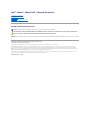 1
1
-
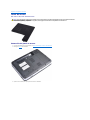 2
2
-
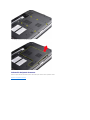 3
3
-
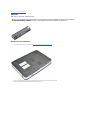 4
4
-
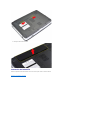 5
5
-
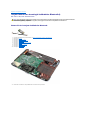 6
6
-
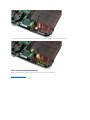 7
7
-
 8
8
-
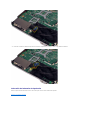 9
9
-
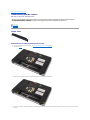 10
10
-
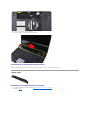 11
11
-
 12
12
-
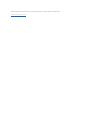 13
13
-
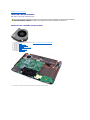 14
14
-
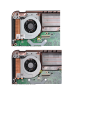 15
15
-
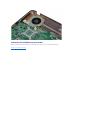 16
16
-
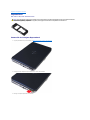 17
17
-
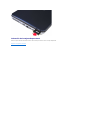 18
18
-
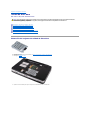 19
19
-
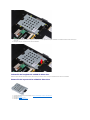 20
20
-
 21
21
-
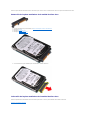 22
22
-
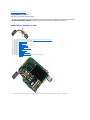 23
23
-
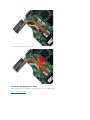 24
24
-
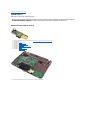 25
25
-
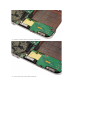 26
26
-
 27
27
-
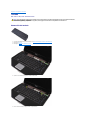 28
28
-
 29
29
-
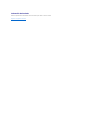 30
30
-
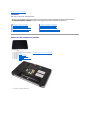 31
31
-
 32
32
-
 33
33
-
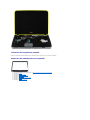 34
34
-
 35
35
-
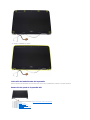 36
36
-
 37
37
-
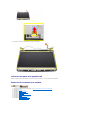 38
38
-
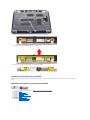 39
39
-
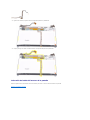 40
40
-
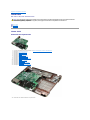 41
41
-
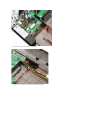 42
42
-
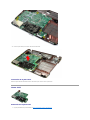 43
43
-
 44
44
-
 45
45
-
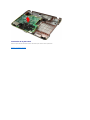 46
46
-
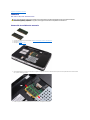 47
47
-
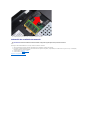 48
48
-
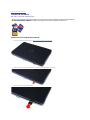 49
49
-
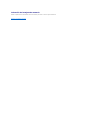 50
50
-
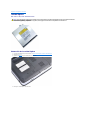 51
51
-
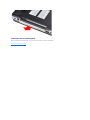 52
52
-
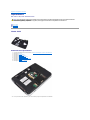 53
53
-
 54
54
-
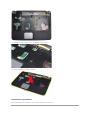 55
55
-
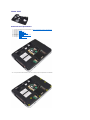 56
56
-
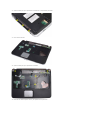 57
57
-
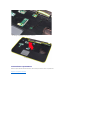 58
58
-
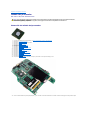 59
59
-
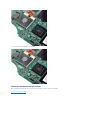 60
60
-
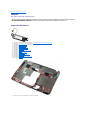 61
61
-
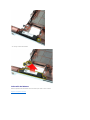 62
62
-
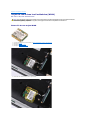 63
63
-
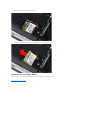 64
64
-
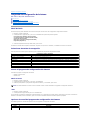 65
65
-
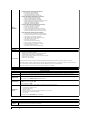 66
66
-
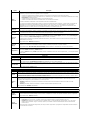 67
67
-
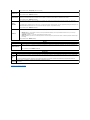 68
68
-
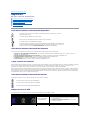 69
69
-
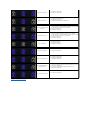 70
70
-
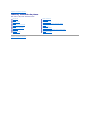 71
71
-
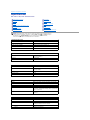 72
72
-
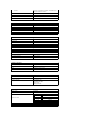 73
73
-
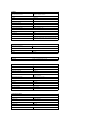 74
74
-
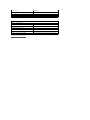 75
75
-
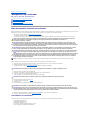 76
76
-
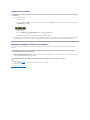 77
77
Dell Vostro 1014 Manual de usuario
- Categoría
- Cuadernos
- Tipo
- Manual de usuario
- Este manual también es adecuado para
Artículos relacionados
-
Dell Vostro 1014 Guía de inicio rápido
-
Dell Vostro 1014 Guía de inicio rápido
-
Dell Vostro 3500 Manual de usuario
-
Dell Vostro 3700 El manual del propietario
-
Dell Vostro 3300 Manual de usuario
-
Dell Vostro 3400 Manual de usuario
-
Dell Precision M6500 Manual de usuario
-
Dell Precision M6500 El manual del propietario
-
Dell Vostro 1320 Manual de usuario
-
Dell Vostro 1720 Manual de usuario